�V�K�L���̓��e���s�����ƂŁA��\���ɂ��邱�Ƃ��\�ł��B
�L��
�V�K�L���̓��e���s�����ƂŁA��\���ɂ��邱�Ƃ��\�ł��B
posted by fanblog
2020�N03��20��
A8.net�̍L���̓\����y��{�ҁz
A8.net�̍L����
�t�@���u���O�ɓ\���
1�jA8.net�Ƀ��O�C�����܂��B
���f�B�A����@ID/PASS����͌�Ƀ��O�C�����N���b�N���܂��B

�֘A�L���Fa8.net�̓o�^�̂���������Ȃ����͂�����
2�j�v���O�����̌������N���b�N���܂��B

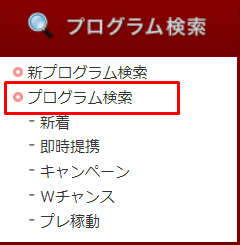
3�j���Ȃ������ۂɓ��͂��Ă݂܂��傤�B
�v���O���������������m�J�Ɠ��͂��Č������N���b�N���܂��B
���m�J�FA8.net�^�c���Ă��銔����Ѓt�@���R�~���j�P�[�V�����Y���L����ł��B
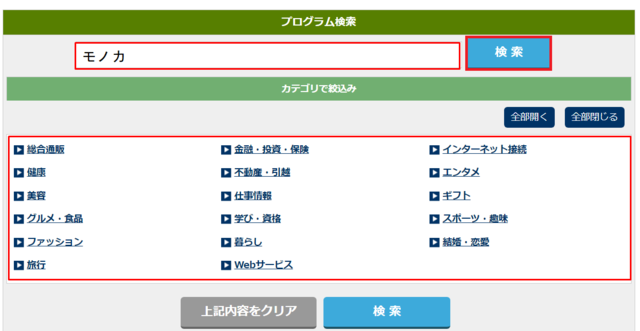
�ڍׂ��������N���b�N���܂��B
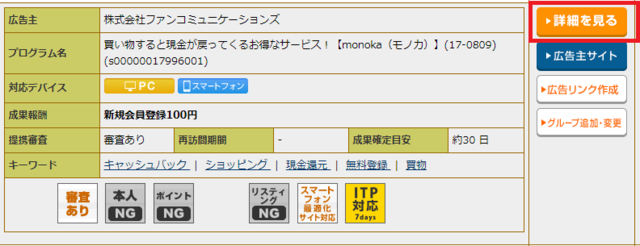
��g�\���������N���b�N���܂��B

�L�������N���쐬���N���b�N���܂��B
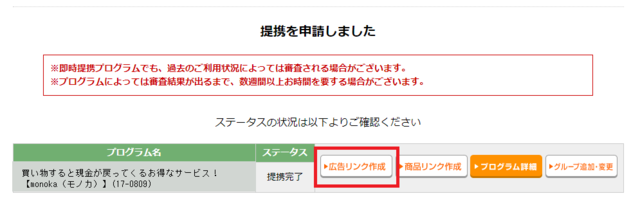
�L�������N�R�[�h�����̊e���ڂ�I�����܂��B
�@�f�ڃT�C�g��I�����܂��@��FA8.net�����Ŏn�߂���u���O�̍����͂�����
�A�L���^�C�v�@�F��F�o�i�[
�B�o�i�[�T�C�Y�F��F�@300×250�i�X�}�z�����T�C�Y�j
�C�\�������@�@�F��F20��
�D�L�������N��\�����N���b�N���܂��B�v
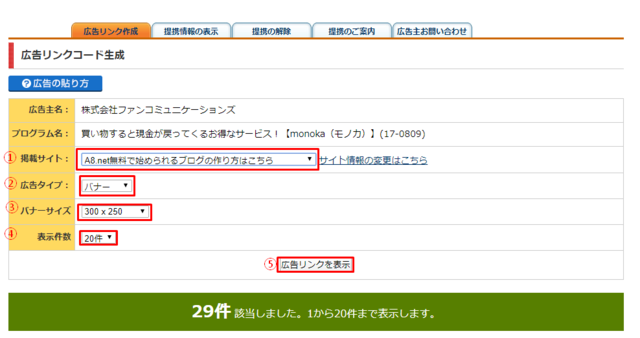
�f�ނ��R�s�[���N���b�N���܂��B
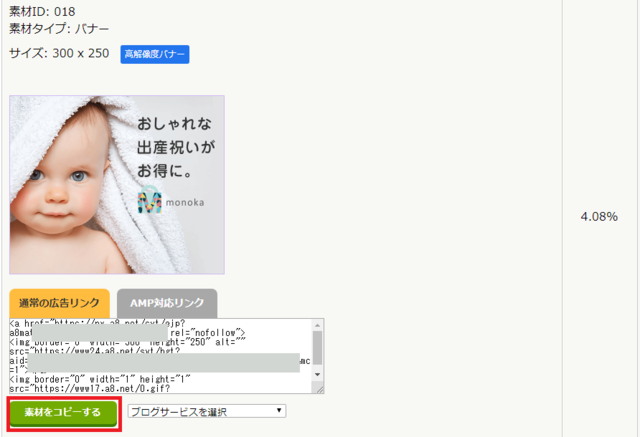
�s�����̏��l�^�t
�V���[�g�J�b�g�L�[
�����N�R�[�h�g�̒��Ƀ}�E�X�̃J�[�\�������킹��
Ctrl(�������܂�)�{A�{C�����Ƃ��̃R�[�h��S�ăR�s�[�ł��܂�
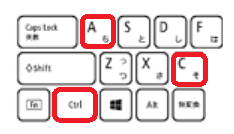
����A�R�s�[�������ڂ�\��t�����V���[�g�J�b�g�L�[
Ctrl(�������܂�)�{V�����ƃR�s�[�������̂�\��t���ł��܂�
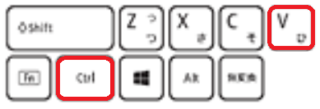
���ۂɃt�@���u���O�ɓ\��t���Ă݂܂��傤�B
�t�@���u���O�������N�R�[�h���L�ڂ����摜
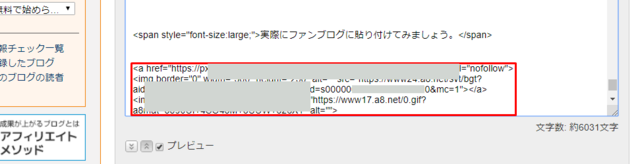
���̂悤���\������܂����B
�X�}�z�ŕ\�����ꂽ��

���S�ҕ҂�
�t�@���u���O��
�̔����ʂ�������ɂ́H
���u���O�̃e�[�}�ɂ������L����I�т܂��傤�B
������Ă��邩�����A�l�b�g�V���b�v
�iamazon�A�y�V�AYAHOO!
�����i�w���A�T�[�r�X�o�^�����đ̌��k�𓊍e���Ă݂܂��傤�B
�֘A�L���F�̌��k�u���O�L���̏������y�t�@���u���O�ҁz
�^�O�F�t�@���u���O
2020�N03��17��
�O�[�O���A�h�Z���X�̎n�ߕ��y����ҁz
�O�[�O���A�h�Z���X�Ƃ́H
Google�@Adsense
���ʕ�V�^�ƈ�����N���b�N�P�ʂŕ�V���������܂��B
�ȒP�ȃR�[�h�����Ȃ��̃u���O�A�z�[���y�[�W�ɑg�ݍ��ނ����ŁA�L���f�ڂ������Ɏn�߂��܂�
����́AGoogle Adsense��A8.net
�y�z�O�[�O���A�h�Z���X���̋K��ύX�i2016�N�j�ɂ�茻�݁A�Ǝ��h���C���T�C�g�A����blogger�̂ݗ��p�\�ł��B
�����I�H
���ꂶ��ǂ���������́H
3STEP
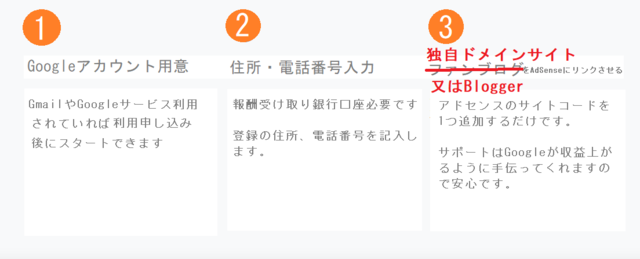
1�j�O�[�O���A�h�Z���X���������܂�
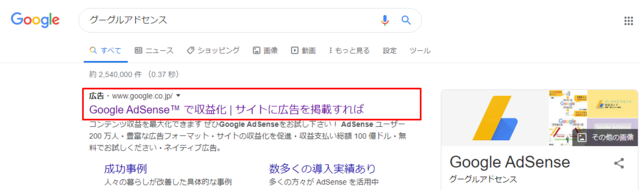
2�j�����p�J�n���N���b�N���܂��B

3�jGoogle�@Adsense�@���\�������͂̎d��
�@���Ȃ��̓Ǝ��h���C���T�C�gURL����͂��܂��B
a)�Ǝ��h���C���T�C�g���������łȂ����͂�������blogger�ihttps://www.blogger.com/�j�iGoogle�����u���O�j
�AGmail�A�h���X����͂��܂��B
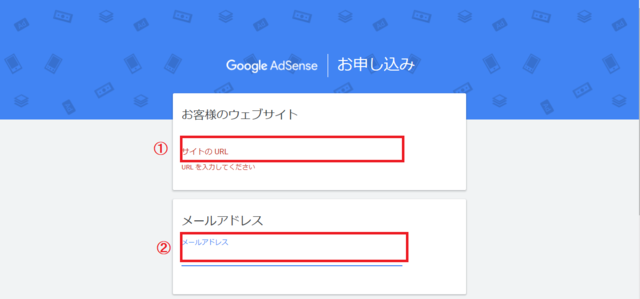
�B���[��������I�����܂��B
�ۑ����Ď���
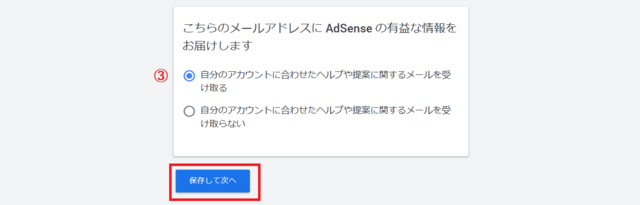
4�j���L�摜���\�����ꂽ�ꍇ��3�ja)���Q�Ƃ��������@
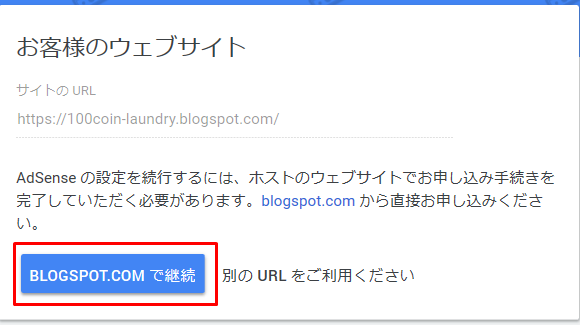
5�jblogger���u���O���쐬���܂��B
�s�q���g�I�t
Googl�@Adsense�̐R���ɍ��i�������ꍇ��10�L���ȏ�A1�L��2000�������x���D�܂����B
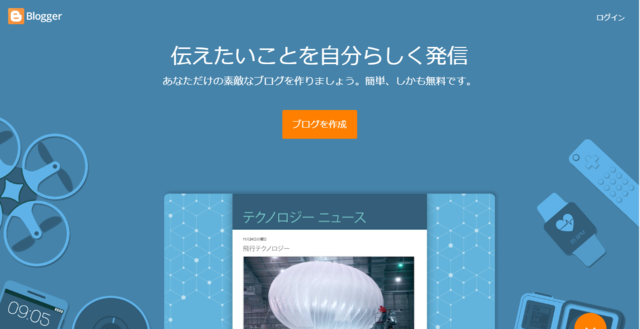
6�j�A�J�E���g�̑I�������܂��B
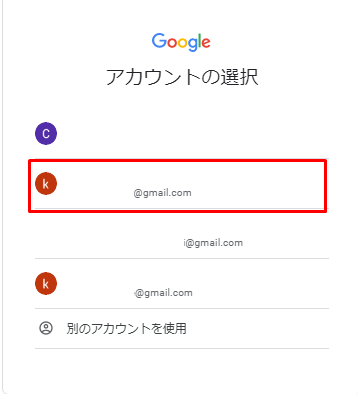
7�j�v���t�B�[�����m�F
�\�����Ƀv���t�B�[������͂��܂��B
Blogger�Ɉړ����܂��B
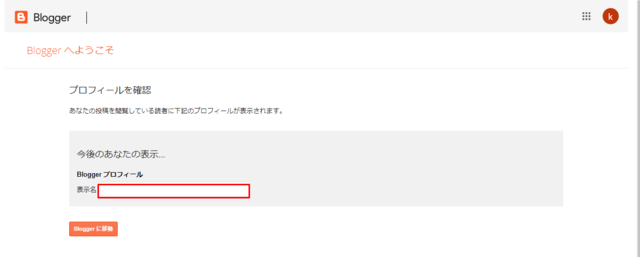
8�j�V�����u���O���N���b�N���܂��B
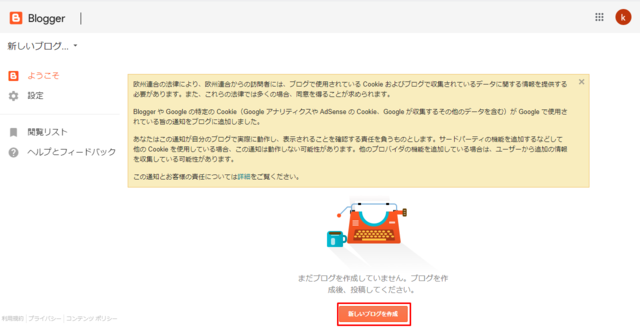
9�j�^�C�g������͂��܂��B
�@�A�h���X�����߂܂��B
�@�e�[�}��I��
�s�q���g�I�t
�A�h���X���쐬����ۂ��^�C�g���ɂ��������̂�I�����Ƃ��ǂ��ł��傤�B
�����͑��ʼnp�����A-�L�������Ăł��Ȃ����i���ݗ��p���A�h���X�j�́A�͂�����܂�
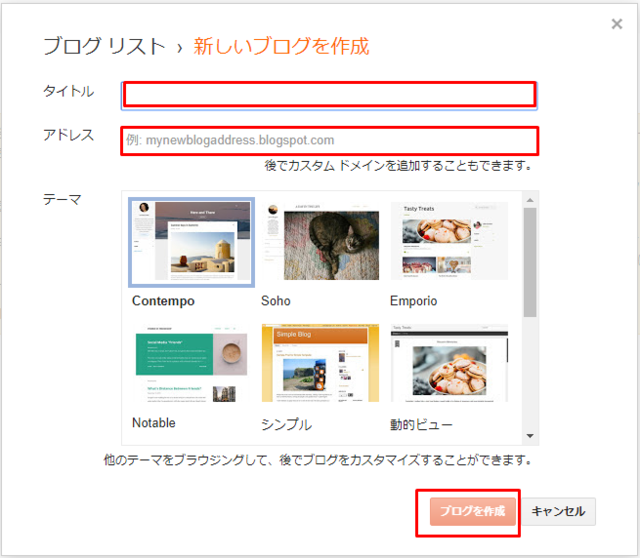
9�j�h���C�����w�����������͌������čw���ł��܂��B
�@�@�@�@�@ �K�v�Ȃ������g�p���Ȃ����N���b�N���܂��B
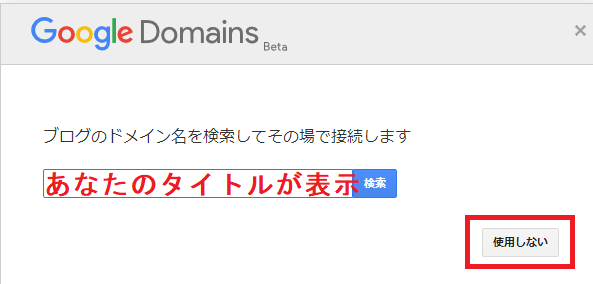
10�jBlogger���L�����e10�L���ȏ�1�L��2000�������쐬���܂��B
10���e���ꂽ��A�h�Z���X�L���ɐ\�����Ă݂܂��傤�B
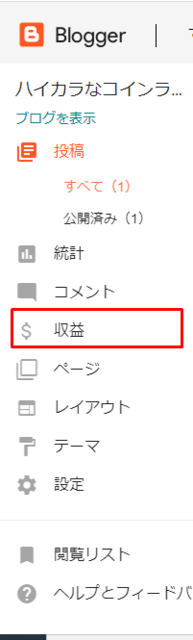 �����A�L���쐬���I
�����A�L���쐬���Igoogle-site-verification: googlef5009dce4676e628.html
�^�O�F�O�[�O���A�h�Z���X
2020�N03��14��
A8.net�Ŋy�V�g���x�������L���O�̃A�t�B���G�C�g���t�@���u���O�ɓ\��ɂ́H
����ɂ���
A8.net�����Ŏn�߂���u���O�̍����͂�����ł��B
�{���͓��{�̍ő勉�̒ʔ̃T�C�g�y�V�s��̃g���x�������L���O�ɂ��ċ��L���܂��B
�͂��A�g���x�������L���O�T�C�g���쐬���ăA�t�B���G�C�g��V���ł���悤�ɂȂ�菇�ł��B
�ȒP�ł��̂ō����̃X�L���ςݏグ���܂��傤�B
�y�V�g���x�������L���O
����ł͎n�߂܂��B
1)�t�@���u���O�Ƀ��O�C�����܂��B

���t�@���u���O���쐬����Ă��Ȃ������t�@���u���O�̍쐬�菇���������������B
2�j�@�y�V�̍L����\�����N���b�N���܂��B
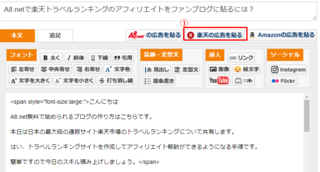
3�j�A�g���x�������L���O���N���b�N���܂��B
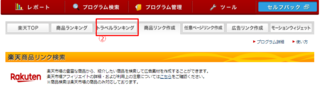
4�j�y�V�g���x���L�������L���O�c�[��STEP1�����ݒ�ƃo�i�[�T���v���ɂ���
STEP1�@�����ݒ�
�@�@�B ���������L���O ����h�����L���O �����z�e��/���ك����L���O�̂����ꂩ��I�����܂��B
�@�@�@�C�o�i�[�T���v���͂������œ\�肽���o�i�[���m�F���܂��傤�B

�C���N���b�N�����ۂ̉摜
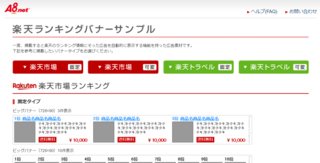
STEP2�@�f�ڐݒ�
�@�@�Œ�^�C�v�ݒ��ɂ���
�@�@���L8���̒�����I���ł��܂��B
�@�@���Y�܂Ȃ��Ō�łȂ�ǂł��ύX�ł��܂��B�@�Ƃ肠�����I��ł݂܂��傤��
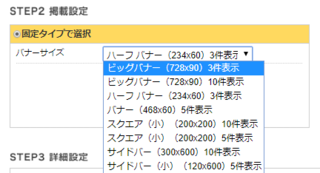
�@
�@�@�σ^�C�v�ݒ��ɂ���
�@�@1��������̃T�C�Y
�@�@���L2���̃T�C�Y�Ⴂ�őI���ł��܂��B
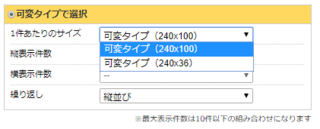
�@�@
�@�@�c�\������
�@�@1������10���̒�����I�ׂ܂��B
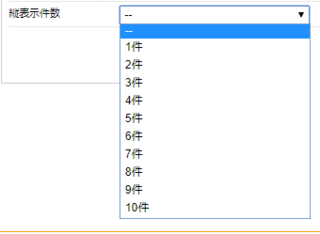
�@�@
�@�@���\������
�@�@1������10���̒�����I�ׂ܂��B
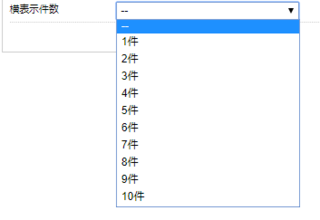
�@�@
�@�@�J��Ԃ�
�@�@�c�A�����т���I�ׂ܂��B
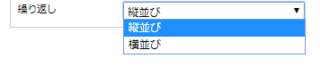
STEP3�@�ڍאݒ�
�@�@�g���@�����L���O�\����K�v�ł���`�F�b�N���܂��B�@
�@�@�D�f�ڃT�C�g��I�т܂��B
�@�@�E���̏����ōL�������N�쐬���N���b�N���܂��B
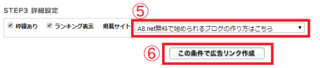
4�j����ł͂����ŊȒP�ȗ��K���ł��B���L�L�������N���쐬���Ă݂܂��傤�B
�s�q���g�I�t
�o�i�[���Z�ӃT�C�Y300�ł��B
�������킹�ł�
���҂����������܂����B�ȒP�ɂł����ł��傤�I�H�����͂�����ł��B
�@�����I�̍��ڂ̐ݒ�ŏo���オ��܂��B�������킹�����Ă݂ĉ������B
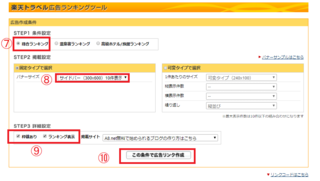
���m�F���肪�Ƃ��������܂��B
���Ȃ�������Ȃ��Ƃ��날��܂����炨�C�y�ɃR�����g�������B
�\�Ȍ������Ƃ����Ă��������܂��B
�^�O�F�y�V�A�t�B���G�C�g
2020�N03��13��
A8.net�Ŋy�V�J�[�h�̃A�t�B���G�C�g���t�@���u���O�ɓ\��ɂ́H
�y�V�L�����t�@���u���O���璼�ړ\��t����菇
����ɂ���
A8.net�����Ŏn�߂���u���O�̍����͂�����ł��B
���������������������ӂ������܂��B
�����͊y�V�J�[�h�̃A�t�B���G�C�g���Љ��A�t�B���G�C�g�^�O�̓\������̃t�@���u���O�Ɍf�ڂ�����@�����Љ�܂��B
1������A�t�B���G�C�g�̂������o���Ă����A���Ȃ��̃X�L����1�����܂��B
���̐ςݏグ�����Ȃ��̎��Y�������I�ɍ\�z���Ă����̂ł��B
A8.net�Ŋy�V�J�[�h�̃A�t�B���G�C�g���t�@���u���O�Ɍf�ڕ��@
1�jA8.net�Ƀ��O�C�����܂��B
A8.net�̃��f�B�A����ɓo�^����ID/pass�����L�摜�̏ꏊ�ɓ��͂������O�C���������܂��B

2�jA8.net�Ŋy�V�J�[�h�̃A�t�B���G�C�g�^�O���쐬���܂��B
�@��Rakuten���S�������܂��B
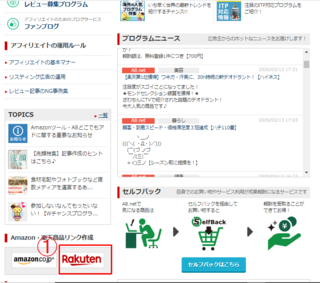
rakuten
3�j�@���C�Ӄy�[�W�����N�쐬��I���A�A���y�V�s�����N���b�N���܂��B
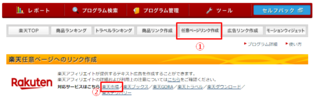
4�j�y�V�s��̃T�C�g���J���܂��̂��B�J�[�h���N���b�N���܂��B

5�j�����o�[�ʼnE�N���b�N���ăR�s�[���܂��B
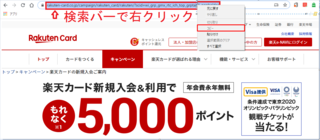
6�j���L���e�����Ԃɓ��͂��܂��B
�D�y�V�����N��URL��5�j�ŃR�s�[����URL��\��t���܂�
�E�\���e�L�X�g���y�V�J�[�h�ƕ������͂��܂��B
�F�f�ڃT�C�g���I�����܂��B
�G�����N�쐬���N���b�N���܂��B
�H�����N�R�[�h���ł��܂����B
�I�f����I�����N���b�N���܂��B
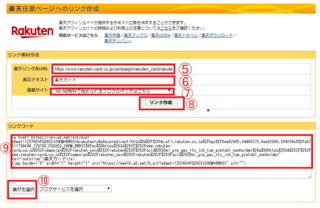
7�j�y�V�J�[�h�A�t�B���G�C�g�̃����N�R�[�h�ȒP�\��t����
�Q�ƁF6�j���H�����N�R�[�h�̐Ԙg�̒��Ƀ}�E�X�̃J�[�\�������킹��
Ctrl(�������܂�)�{A�{C�����Ƃ��̃R�[�h��S�ăR�s�[�ł��܂�
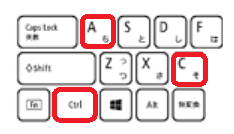
�s�q���g�t�@
����A�R�s�[�������ڂ�\��t�����V���[�g�J�b�g�L�[
Ctrl(�������܂�)�{V�����ƃR�s�[�������̂�\��t���ł��܂�
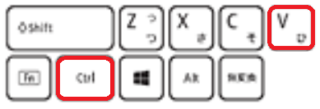
8�j����ł͎��ۂɂ����ō쐬�ł����y�V�J�[�h�̃A�t�B���G�C�g�����N�R�[�h���t�@���u���O�ɓ\��t���܂��B
����ł́A�Q�ƁF6�j�ŃR�s�[���������N�R�[�h�������ɓ\��t���Ă݂܂��B
�����L�̉摜�͎��ۂɃt�@���u���O�ɍ쐬���Ă����Ԃł�
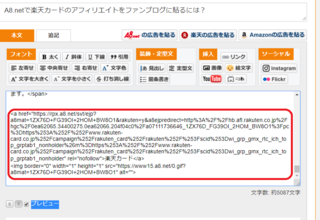
9�j�n�C�A�y�V�J�[�h�̃A�t�B���G�C�g�L���^�O���ł��܂����B
�쐬�����^�O�̓t�@���u���O�𓊍e����O�ɉ������ۑ����ĊԈႢ�Ȃ����N���b�N���Ċm�F���邱�Ƃ����X�X�����܂��B

�y�V�J�[�h

�����l�ł����B
���A�X�L�������N�A�b�v���܂�����
�s�Ԃ₫�t
�u���O�������Ȃ�����ł���y�������K���ɂ��邱�Ƃ͑f���炵�����Ƃł��B
�������������������肪�Ƃ��������܂��B
����ɂ���
A8.net�����Ŏn�߂���u���O�̍����͂�����ł��B
���������������������ӂ������܂��B
�����͊y�V�J�[�h�̃A�t�B���G�C�g���Љ��A�t�B���G�C�g�^�O�̓\������̃t�@���u���O�Ɍf�ڂ�����@�����Љ�܂��B
1������A�t�B���G�C�g�̂������o���Ă����A���Ȃ��̃X�L����1�����܂��B
���̐ςݏグ�����Ȃ��̎��Y�������I�ɍ\�z���Ă����̂ł��B
A8.net�Ŋy�V�J�[�h�̃A�t�B���G�C�g���t�@���u���O�Ɍf�ڕ��@
1�jA8.net�Ƀ��O�C�����܂��B
A8.net�̃��f�B�A����ɓo�^����ID/pass�����L�摜�̏ꏊ�ɓ��͂������O�C���������܂��B

2�jA8.net�Ŋy�V�J�[�h�̃A�t�B���G�C�g�^�O���쐬���܂��B
�@��Rakuten���S�������܂��B
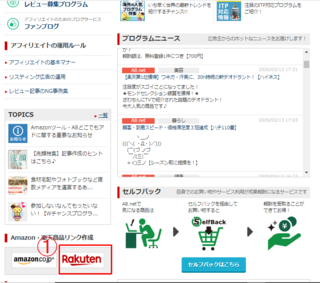
rakuten
affiliate
3�j�@���C�Ӄy�[�W�����N�쐬��I���A�A���y�V�s�����N���b�N���܂��B
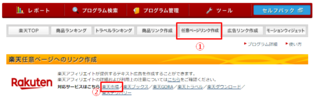
4�j�y�V�s��̃T�C�g���J���܂��̂��B�J�[�h���N���b�N���܂��B

5�j�����o�[�ʼnE�N���b�N���ăR�s�[���܂��B
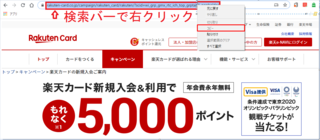
6�j���L���e�����Ԃɓ��͂��܂��B
�D�y�V�����N��URL��5�j�ŃR�s�[����URL��\��t���܂�
�E�\���e�L�X�g���y�V�J�[�h�ƕ������͂��܂��B
�F�f�ڃT�C�g���I�����܂��B
�G�����N�쐬���N���b�N���܂��B
�H�����N�R�[�h���ł��܂����B
�I�f����I�����N���b�N���܂��B
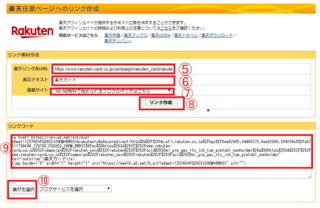
7�j�y�V�J�[�h�A�t�B���G�C�g�̃����N�R�[�h�ȒP�\��t����
�Q�ƁF6�j���H�����N�R�[�h�̐Ԙg�̒��Ƀ}�E�X�̃J�[�\�������킹��
Ctrl(�������܂�)�{A�{C�����Ƃ��̃R�[�h��S�ăR�s�[�ł��܂�
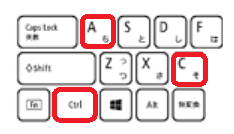
�s�q���g�t�@
����A�R�s�[�������ڂ�\��t�����V���[�g�J�b�g�L�[
Ctrl(�������܂�)�{V�����ƃR�s�[�������̂�\��t���ł��܂�
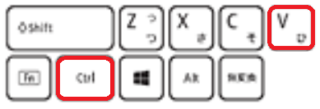
8�j����ł͎��ۂɂ����ō쐬�ł����y�V�J�[�h�̃A�t�B���G�C�g�����N�R�[�h���t�@���u���O�ɓ\��t���܂��B
����ł́A�Q�ƁF6�j�ŃR�s�[���������N�R�[�h�������ɓ\��t���Ă݂܂��B
�����L�̉摜�͎��ۂɃt�@���u���O�ɍ쐬���Ă����Ԃł�
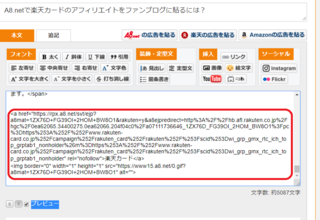
9�j�n�C�A�y�V�J�[�h�̃A�t�B���G�C�g�L���^�O���ł��܂����B
�쐬�����^�O�̓t�@���u���O�𓊍e����O�ɉ������ۑ����ĊԈႢ�Ȃ����N���b�N���Ċm�F���邱�Ƃ����X�X�����܂��B
�y�V�J�[�h
�����l�ł����B
���A�X�L�������N�A�b�v���܂�����
�s�Ԃ₫�t
�u���O�������Ȃ�����ł���y�������K���ɂ��邱�Ƃ͑f���炵�����Ƃł��B
�������������������肪�Ƃ��������܂��B
�^�O�F�y�V�A�t�B���G�C�g
2020�N03��12��
�y�V�L�����t�@���u���O���璼�ړ\��t����菇
Amazon�L�����t�@���u���O�ɒ��ړ\��t����
����ɂ���
A8.net�����Ŏn�߂���u���O�̍����͂�����ł��B
A8.net�����u���O�̃t�@���u���O�Œ��ځA
1�jA8.net�Ƀ��O�C�������t�@���u���O���N���b�N���ĊJ���܂��B

2)���Ȃ��̃t�@���u���O�L����I�������L�����������N���b�N���܂�
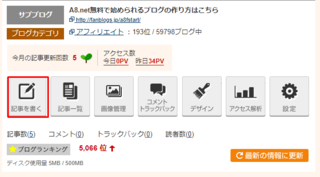
3�j�^�C�g������͂��Ė{���������܂�
�@���^�C�g���Ɋy�V�L�����t�@���u���O���璼�ړ\��t����菇�����
�A�y�V�̍L����\�����N���b�N���܂�
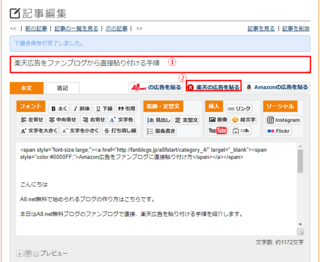
4)���L�摜���ł܂��̂ŎQ�Ƃ��Ă��������B
Ⓐ7���
�y�VTOP�@���i�����N�@�g���x�������L���O�@�C�Ӄy�[�W�����N�쐬�@
�L�������N�쐬�@���[�V�����E�B�W�F�b�g
����I���ł��܂�
Ⓑ�f�ڃT�C�g��I�����܂��B
Ⓒ���̏����ōL�������N���쐬���N���b�N���܂�
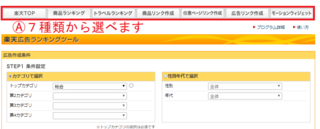
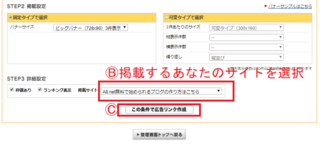
5�jⒹ�y�V�L�����v���O�����ڍ����m�F���܂��傤�B

��Ȃ��Ȃ��̃A�t�B���G�C�g�i�y�V�j���ł���L����Ђł��B
�K���f�ڂ���O�ɏڍׂ��m�F���Ă��������B
���ɗ��p�K��ᔽ�ɂȂ�Ȃ��l�ɂ��܂��傤�B
���������M�d�Ȏ��Ԃ��₵�ċK��ᔽ�ŕ�V�����炦�Ȃ��Ȃ�Ă��肦�܂���B
�߂�ǂ�������Ȃ��ŕK����g���̊m�F�͕K�v�ł��B
�s��B�q���g�I�t����Ȃ����t�͑�Google�������ďK�����܂��傤�B
�y�V�L���̎g�����ɂ���
�@
�@Ⓔ�g�������N���b�N���ē��e�����m�F���������B
���o���Ȃ��Ă����ł��I���Ȃ��������Ċ���܂��傤��

6�j�y�VTOP�̍L���i���i�����L���O�j�����ۃt�@���u���O�̃T�C�h�o�[�ɓ\���Ă݂܂��傤�B
�y4�j�摜�Q�Ɓz
���F�y�V�L���̃A�t�B���G�C�g�{�����i�����L���O�Ō������ē\��t���܂��B
�y�V�L����\����N���b�N�y3�j�A�Q�Ɓz
�@���i�����L���O���N���b�N
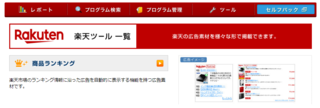
�A�g�b�v�J�e�S���[�F�{�@�G���@�R�~�b�N��I��
�B��2�J�e�S���@�@ �F�r�W�l�X�@�o�ρ@�A�E��I��
�C��3�J�e�S���@�@ �F�A�t�B���G�C�g
�D��4�J�e�S���@�@ �F�S��
STEP2�@�f�ڐݒ�
�E�Œ�^�C�v�őI��
�o�i�[�T�C�Y�@�@�F�T�C�h�o�[�i300×600�j10���\��
STEP3�@�ڍאݒ�
�F�g������@�G�����L���O�\���@�H�f�ڃT�C�g�FA8.net�����Ŏn�߂���u���O�̍����͂�����
�I���̏����ōL�������N�쐬
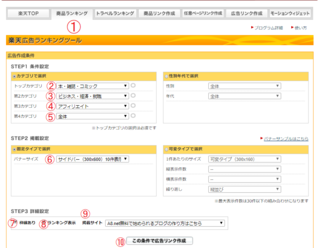
7�j�t�@���u���O�Ɋy�V�A�t�B���G�C�g�{�̃����L���O�L����\��t���Ă݂܂�
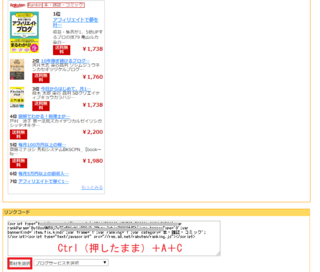
8�j�t�@���u���O�̃T�C�h�o�[�Ɋy�V���i�����L���O�y�[�W���f�ڂ��Ă݂܂��B
a)�t�@���u���O�㕔���f�U�C���˃R���e���c���N���b�N���܂��B
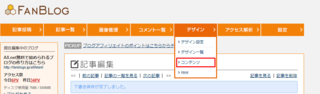
b)�֗��@�\�����R�`�����h���b�O���h���b�v���g���ĉE�T�C�h�o�[��RSS�̏��Ɉړ������܂��B
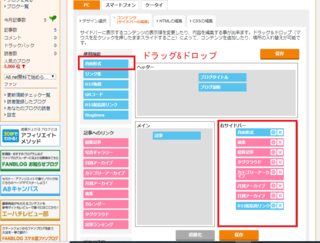
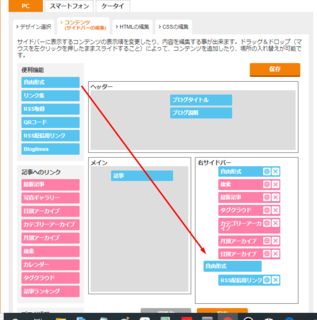
���j�E�T�C�h�o�[�Ɉړ����������R�`���̐ԐF�l�p���N���b�N���܂��B
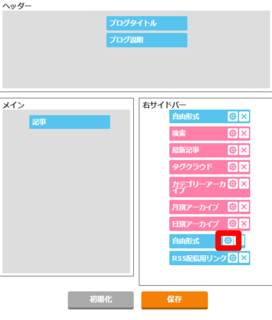
���j�^�C�g�������y�V�L���̕�������͂��܂��B
�R�R�ɕ��������
�Ⴆ�i�E�j
�ۑ��������܂��B
⇓
���R�`�����y�V�L���ɕύX����܂�
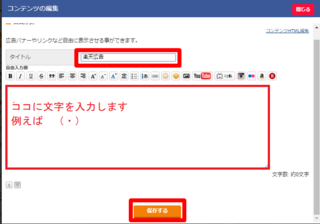
e)�R���e���cHTML�ҏW���N���b�N���܂��B
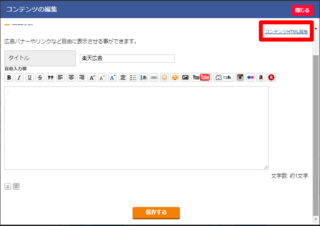
���̉�ʂɕς��܂�
���j�Ԏl�p�̌��Ɂ@7�j�ō쐬�����y�V�̃A�t�B���G�C�g�^�O���R�s�y���܂��B���L�摜�̗l�ɓ\��t���܂��B
�ۑ������������܂�
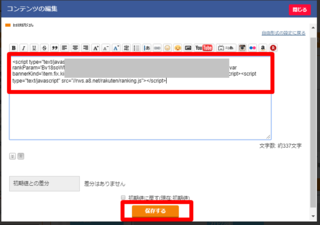
���܂�
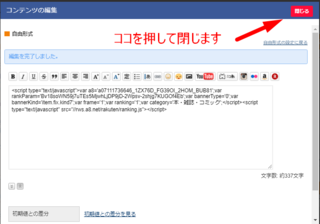
OK�������܂�
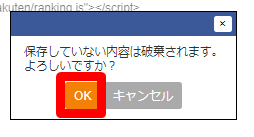
���j�Y�ꂸ���ۑ��������܂��B
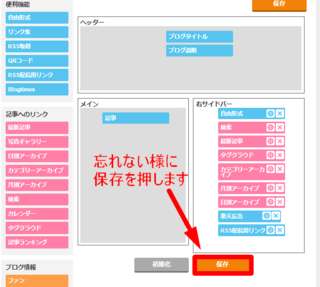
9�j�L�������ۂɌf�ڂ��ꂽ���ǂ�����K���m�F����Ȃ����܂��傤�B
https://fanblogs.jp/a8fstart
�s���傤�̂܂Ƃ߁t
�y�V�̍L�����t�@���u���O�̃T�C�h�o�[�Ɍf�ڂł���悤�ɂȂ�܂������H
���s���ĉ������B
���̂Ȃ�Ύ��s���Ȃ��Ɛg�ɂ��Ă����܂���B���������ł�����i�j
����ɂ���
A8.net�����Ŏn�߂���u���O�̍����͂�����ł��B
A8.net�����u���O�̃t�@���u���O�Œ��ځA
�y�V�L����\��
�菇���Љ�܂��B1�jA8.net�Ƀ��O�C�������t�@���u���O���N���b�N���ĊJ���܂��B

2)���Ȃ��̃t�@���u���O�L����I�������L�����������N���b�N���܂�
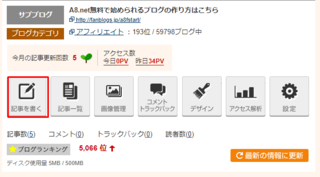
3�j�^�C�g������͂��Ė{���������܂�
�@���^�C�g���Ɋy�V�L�����t�@���u���O���璼�ړ\��t����菇�����
�A�y�V�̍L����\�����N���b�N���܂�
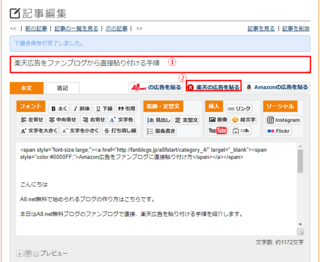
4)���L�摜���ł܂��̂ŎQ�Ƃ��Ă��������B
Ⓐ7���
�y�VTOP�@���i�����N�@�g���x�������L���O�@�C�Ӄy�[�W�����N�쐬�@
�L�������N�쐬�@���[�V�����E�B�W�F�b�g
����I���ł��܂�
Ⓑ�f�ڃT�C�g��I�����܂��B
Ⓒ���̏����ōL�������N���쐬���N���b�N���܂�
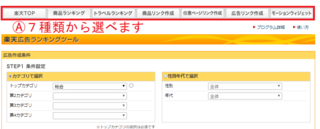
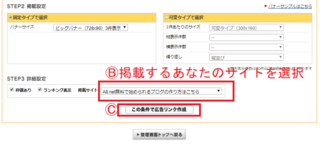
5�jⒹ�y�V�L�����v���O�����ڍ����m�F���܂��傤�B

��Ȃ��Ȃ��̃A�t�B���G�C�g�i�y�V�j���ł���L����Ђł��B
�K���f�ڂ���O�ɏڍׂ��m�F���Ă��������B
���ɗ��p�K��ᔽ�ɂȂ�Ȃ��l�ɂ��܂��傤�B
���������M�d�Ȏ��Ԃ��₵�ċK��ᔽ�ŕ�V�����炦�Ȃ��Ȃ�Ă��肦�܂���B
�߂�ǂ�������Ȃ��ŕK����g���̊m�F�͕K�v�ł��B
�s��B�q���g�I�t����Ȃ����t�͑�Google�������ďK�����܂��傤�B
�y�V�L���̎g�����ɂ���
�@
�@Ⓔ�g�������N���b�N���ē��e�����m�F���������B
���o���Ȃ��Ă����ł��I���Ȃ��������Ċ���܂��傤��

rakuten
6�j�y�VTOP�̍L���i���i�����L���O�j�����ۃt�@���u���O�̃T�C�h�o�[�ɓ\���Ă݂܂��傤�B
�y4�j�摜�Q�Ɓz
���F�y�V�L���̃A�t�B���G�C�g�{�����i�����L���O�Ō������ē\��t���܂��B
�y�V�L����\����N���b�N�y3�j�A�Q�Ɓz
�@���i�����L���O���N���b�N
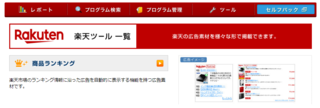
�A�g�b�v�J�e�S���[�F�{�@�G���@�R�~�b�N��I��
�B��2�J�e�S���@�@ �F�r�W�l�X�@�o�ρ@�A�E��I��
�C��3�J�e�S���@�@ �F�A�t�B���G�C�g
�D��4�J�e�S���@�@ �F�S��
STEP2�@�f�ڐݒ�
�E�Œ�^�C�v�őI��
�o�i�[�T�C�Y�@�@�F�T�C�h�o�[�i300×600�j10���\��
STEP3�@�ڍאݒ�
�F�g������@�G�����L���O�\���@�H�f�ڃT�C�g�FA8.net�����Ŏn�߂���u���O�̍����͂�����
�I���̏����ōL�������N�쐬
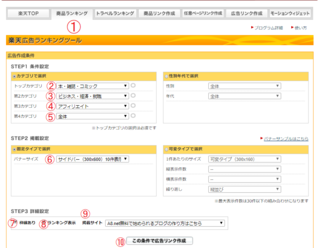
7�j�t�@���u���O�Ɋy�V�A�t�B���G�C�g�{�̃����L���O�L����\��t���Ă݂܂�
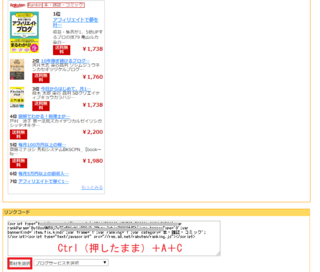
8�j�t�@���u���O�̃T�C�h�o�[�Ɋy�V���i�����L���O�y�[�W���f�ڂ��Ă݂܂��B
a)�t�@���u���O�㕔���f�U�C���˃R���e���c���N���b�N���܂��B
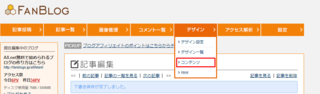
b)�֗��@�\�����R�`�����h���b�O���h���b�v���g���ĉE�T�C�h�o�[��RSS�̏��Ɉړ������܂��B
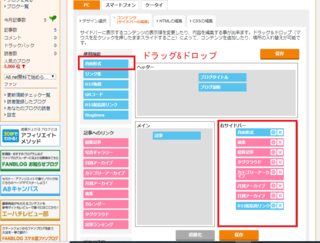
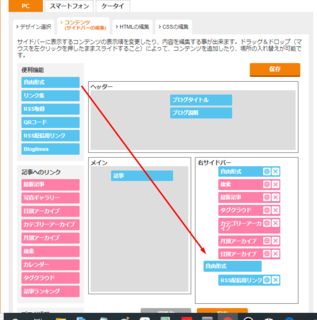
���j�E�T�C�h�o�[�Ɉړ����������R�`���̐ԐF�l�p���N���b�N���܂��B
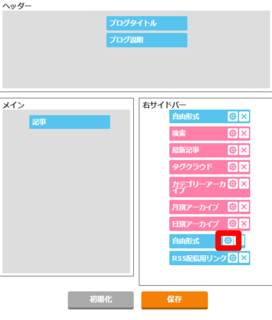
���j�^�C�g�������y�V�L���̕�������͂��܂��B
�R�R�ɕ��������
�Ⴆ�i�E�j
�ۑ��������܂��B
⇓
���R�`�����y�V�L���ɕύX����܂�
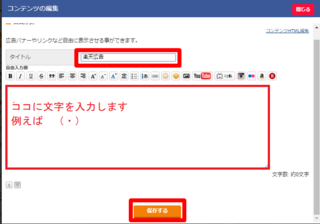
e)�R���e���cHTML�ҏW���N���b�N���܂��B
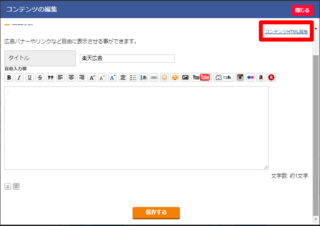
���̉�ʂɕς��܂�
���j�Ԏl�p�̌��Ɂ@7�j�ō쐬�����y�V�̃A�t�B���G�C�g�^�O���R�s�y���܂��B���L�摜�̗l�ɓ\��t���܂��B
�ۑ������������܂�
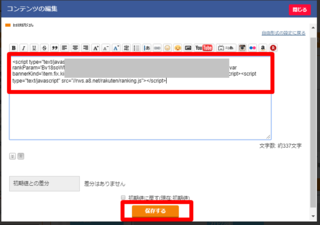
���܂�
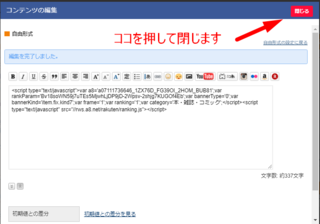
OK�������܂�
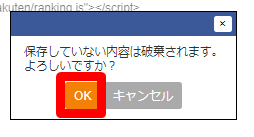
���j�Y�ꂸ���ۑ��������܂��B
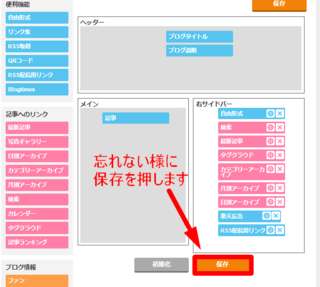
9�j�L�������ۂɌf�ڂ��ꂽ���ǂ�����K���m�F����Ȃ����܂��傤�B
https://fanblogs.jp/a8fstart
�s���傤�̂܂Ƃ߁t
�y�V�̍L�����t�@���u���O�̃T�C�h�o�[�Ɍf�ڂł���悤�ɂȂ�܂������H
���s���ĉ������B
���̂Ȃ�Ύ��s���Ȃ��Ɛg�ɂ��Ă����܂���B���������ł�����i�j
�^�O�F�y�V�A�t�B���G�C�g
2020�N03��09��
Amazon�L�����t�@���u���O�ɒ��ړ\��t����
�t�@���u���O�̎n�ߕ�STEP1
����ɂ���A8.net�����Ŏn�߂���u���O�̍����͂�����ł��B
��������낵�����肢���܂���
�����A8.net�̖����u���O�̃t�@���u���O�̋L���ɒ��ځA
1�j�t�@���u���O���J���܂��B
�@���f�B�A����@ID�@PASS����͂��܂��B

���摜���N���b�N�����A8.net�̃��O�C���y�[�W���\������܂��B
�A�t�@���u���O���N���b�N���܂��B

�B�L�����������N���b�N���܂��B
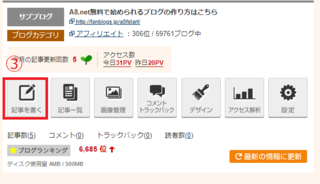
�C�t�@���u���O��Amazon�̍L����\�����N���b�N���܂��B
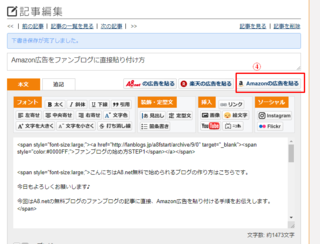
�D���݁AAmazon���i�����L���O�Ə��i�����N�쐬�͗��p�ł��܂���B
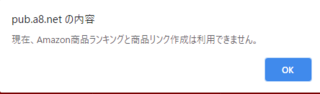
�y�A�i�E���X�z2020�N3��6���ȍ~�A�ꎞ�I�ɍL�������N�̍쐬�@�\���~���Ă���悤�ł��B
�ĊJ�܂�1�T�Ԃ̂悤�ł��B
�����̕\�����o�����̉��P��
⇓
A8.net��Amazon�̍L�����������܂��B
��������Amazon����͂��Č����������܂�

�E�L�������N���쐬���N���b�N
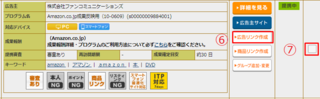
�G��g�T�C�g�@A8.net�����Ŏn�߂���u���O�̍����͂�������I������B
�H�J�e�S���I�����܂��B
�S���@�t�@�b�V�����@DVD�@���y�@TV�Q�[���@���������@�z�r�[�@�@�{�i�S�ʁj�@�{�i����֘A�j�@�{�i�m���j�@PC�\�t�g�_�E�����[�h.�@�}���K�@�A�j���@�H���@�J�[�o�C�N�p�i�@�V���[�Y�o�b�O�@�X�|�[�c�@�A�E�g�h�A�@
���ʃv�����[�V����


�I�L�������N��\��
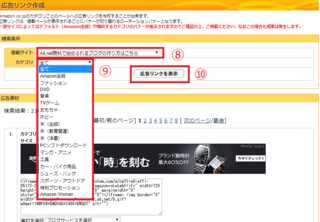
�J�J�e�S���S�Ă�I�������ꍇ�B
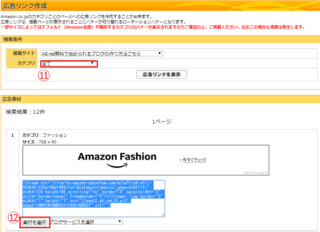
�K�f�ނ�I�����N���b�N����ƐF��HTML�^�O���R�s�[�ł��܂��B
�L�����K�ŃR�s�[����HTML�^�O�������ɓ\��t�����ꍇ���L�̃o�i�[���������܂��B

�s�q���g�I�tCtrl�i�������܂܁j�@+�@A�@+�@C�i�R�s�[�j
�@�@�@�@�@�@�@ Ctrl�i�������܂܁j�@+�@V�@�@�@�i�\��t���j
�FAmazon��g���Ă��Ȃ��ꍇ�����N���b�N���Ē�g�\�����܂��B
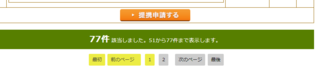


����g�������܂����炠�Ȃ���A8.net�o�^���Ă��郁�[���A�h���X���ɓ͂��܂��B
����ɂ���A8.net�����Ŏn�߂���u���O�̍����͂�����ł��B
��������낵�����肢���܂���
�����A8.net�̖����u���O�̃t�@���u���O�̋L���ɒ��ځA
Amazon�̍L����\��
�菇�����`�����܂��B1�j�t�@���u���O���J���܂��B
�@���f�B�A����@ID�@PASS����͂��܂��B

���摜���N���b�N�����A8.net�̃��O�C���y�[�W���\������܂��B
�A�t�@���u���O���N���b�N���܂��B

�B�L�����������N���b�N���܂��B
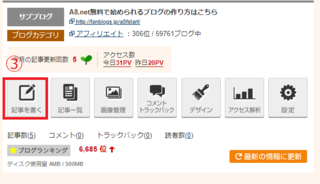
�C�t�@���u���O��Amazon�̍L����\�����N���b�N���܂��B
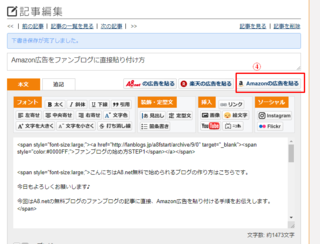
�D���݁AAmazon���i�����L���O�Ə��i�����N�쐬�͗��p�ł��܂���B
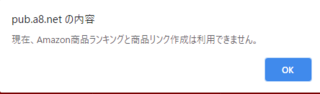
�y�A�i�E���X�z2020�N3��6���ȍ~�A�ꎞ�I�ɍL�������N�̍쐬�@�\���~���Ă���悤�ł��B
�ĊJ�܂�1�T�Ԃ̂悤�ł��B
�����̕\�����o�����̉��P��
⇓
A8.net��Amazon�̍L�����������܂��B
��������Amazon����͂��Č����������܂�

�E�L�������N���쐬���N���b�N
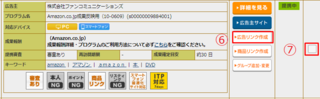
�G��g�T�C�g�@A8.net�����Ŏn�߂���u���O�̍����͂�������I������B
�H�J�e�S���I�����܂��B
�S���@�t�@�b�V�����@DVD�@���y�@TV�Q�[���@���������@�z�r�[�@�@�{�i�S�ʁj�@�{�i����֘A�j�@�{�i�m���j�@PC�\�t�g�_�E�����[�h.�@�}���K�@�A�j���@�H���@�J�[�o�C�N�p�i�@�V���[�Y�o�b�O�@�X�|�[�c�@�A�E�g�h�A�@
���ʃv�����[�V����
�I�L�������N��\��
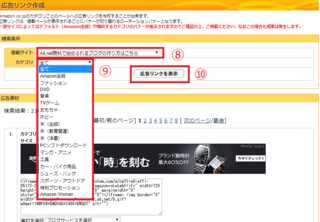
�J�J�e�S���S�Ă�I�������ꍇ�B
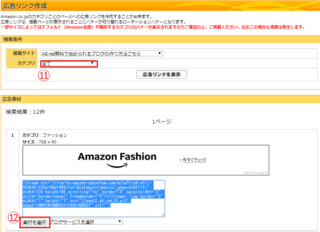
�K�f�ނ�I�����N���b�N����ƐF��HTML�^�O���R�s�[�ł��܂��B
�L�����K�ŃR�s�[����HTML�^�O�������ɓ\��t�����ꍇ���L�̃o�i�[���������܂��B
�s�q���g�I�tCtrl�i�������܂܁j�@+�@A�@+�@C�i�R�s�[�j
�@�@�@�@�@�@�@ Ctrl�i�������܂܁j�@+�@V�@�@�@�i�\��t���j
�FAmazon��g���Ă��Ȃ��ꍇ�����N���b�N���Ē�g�\�����܂��B
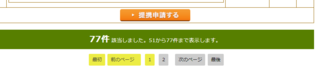


����g�������܂����炠�Ȃ���A8.net�o�^���Ă��郁�[���A�h���X���ɓ͂��܂��B
�^�O�Famazon�A�t�B���G�C�g

